WordPress kurulumu, genellikle birkaç adımda yapılır. Aşağıda, adım adım WordPress'i kurmanın detaylarını bulabilirsiniz:


1. Hosting ve Domain Alımı
WordPress’i kullanmaya başlamadan önce bir domain (alan adı) ve hosting satın almanız gerekir. Birçok hosting sağlayıcısı, WordPress için optimize edilmiş paketler sunar. Bu paketlerin çoğu, WordPress’in otomatik kurulumu için seçenekler sunar.2. Web Hosting'e Bağlantı
Domain ve hosting hizmetinizi aldıktan sonra, web sitenizin dosyalarını barındıracak olan hosting hesabınıza giriş yapmanız gerekecek.3. WordPress İndir ve Yükle
WordPress’in Son Sürümünü İndirWordPress.org sitesine giderek, en son sürümünü indirebilirsiniz.
Hosting Üzerinden Otomatik Kurulum
Birçok hosting sağlayıcısı, cPanel veya benzeri kontrol panelleri üzerinden 1-Click WordPress Kurulumu sunmaktadır. Bu yöntemle, birkaç tıklama ile WordPress kurulumunu otomatik olarak başlatabilirsiniz.Manuel Kurulum
Eğer hosting sağlayıcınızda manuel kurulum yapmanız gerekiyorsa, aşağıdaki adımları takip edin:- FTP ile Bağlantı Kurun:Hosting hesabınızın FTP bilgilerini kullanarak, bir FTP programı (örneğin FileZilla) ile sunucunuza bağlanın.
- WordPress Dosyalarını Yükleyin:İndirdiğiniz WordPress dosyalarını, FTP aracılığıyla sunucunuzda public_html veya kök dizinine yükleyin.
- Veritabanı Oluşturun:cPanel üzerinden, MySQL Databases bölümüne gidin ve yeni bir veritabanı oluşturun. Ayrıca bir kullanıcı ekleyin ve bu kullanıcıya veritabanı üzerinde tam yetki verin. Veritabanı adı, kullanıcı adı ve şifresini not edin, çünkü bu bilgiler WordPress kurulumu sırasında kullanılacaktır.
4. WordPress’i Kurun
Web tarayıcınızı açarak, domain adınızı yazın (örneğin www.ornekdomain.com). Bu, sizi WordPress kurulum ekranına yönlendirecektir.Kurulum Adımları:
- Dil Seçimi:İlk olarak, kurulum için kullanmak istediğiniz dili seçin.
- Veritabanı Bilgileri:Veritabanı adı, kullanıcı adı, şifre ve veritabanı sunucu bilgilerini girin. Bu bilgileri, hosting panelinizden öğrendiğiniz verilerle doldurun.
- Kurulumu Tamamlayın:Bilgilerinizi girdikten sonra, "Gönder" butonuna tıklayın. Eğer veritabanı bilgileri doğruysa, WordPress kurulumu tamamlanacaktır. Sonrasında sitenizin başlık bilgisi, admin kullanıcı adı, şifre ve e-posta adresi gibi bilgileri girmeniz istenecek.
5. WordPress Yönetim Paneline Giriş Yapın
Kurulum tamamlandıktan sonra, yönetim paneline giriş yapmak için şu URL’yi kullanabilirsiniz:bash
Kodu kopyala
www.ornekdomain.com/wp-admin
Burada, admin kullanıcı adı ve şifrenizi girerek, WordPress yönetim paneline erişebilirsiniz.
6. Tema ve Eklenti Yükleme
WordPress kurulumunun ardından, web sitenizin görünümünü özelleştirebilir ve işlevselliğini arttırabilirsiniz. Temalar ve eklentiler WordPress ekosisteminin önemli bileşenleridir.- Tema Yüklemek için:
Yönetim paneline gidin → Görünüm → Temalar → Yeni Ekle. Buradan ücretsiz temaları arayabilir ya da premium tema yükleyebilirsiniz. - Eklenti Yüklemek için:
Yönetim paneline gidin → Eklentiler → Yeni Ekle. Eklenti araması yaparak veya dosya yükleyerek eklentileri kurabilirsiniz.
7. Siteyi Yayına Alın
Son olarak, sitenizi özelleştirip içerik ekledikten sonra, sitenizi yayına alabilirsiniz. Yayına almadan önce, SEO, site hızı ve güvenlik gibi önemli faktörleri de göz önünde bulundurmak faydalı olacaktır.WordPress Kurulumu için Ekstra Adımlar
- SSL Sertifikası Kurulumu: Web sitenizin güvenliği için SSL sertifikası kurmayı unutmayın.
- Yedekleme ve Güvenlik Eklentileri: Web sitenizin güvenliğini sağlamak için Wordfence gibi güvenlik eklentileri yükleyebilirsiniz.
- SEO Ayarları: SEO eklentileri (örneğin Yoast SEO) kullanarak arama motorlarında daha iyi sıralamalar elde edebilirsiniz.